Korábban beszéltünk CD-k rippeléséről és kódolásáról; itt fedezzük fel, hogyan kell biztosítani, hogy ezek a fájlok megfelelően vannak címkézve. Ezt az EasyTAG nevű program segítségével fogjuk elvégezni.
Először is, mi pontosan a címkézés? Az ID3 címkék az MP3 fájlban tárolt szöveg kis bitjei. Ezek a címkék lehetővé teszik, hogy a zenelejátszó vagy a hordozható eszköz megjelenítse az előadót, az albumot, a zeneszám címét és még a borítót is. Ez az információ az MP3-ban tárolódik. Címkék nélkül láthatja ezt:

A címkékkel valami mást fog látni.

Telepítse az EasyTAG-ot
Töltse le a Windows telepítőjét az EasyTAG telepítéséhez a Windows rendszerben. Az EasyTAG egy erőteljes Linux alkalmazás, amely MP3, Ogg Vorbis, FLAC és AAC fájlokat címkéz. A Debian vagy az Ubuntu (vagy származékaik) telepítéséhez egyszerűen írja be a következőket egy terminálablakba:
sudo apt-get install easytag
Ha az EasyTAG-t használja az AAC-címkék szerkesztéséhez, telepítenie kell a program egy verzióját ezzel a paranccsal:
sudo apt-get install easytag-aac
Az EasyTAG használata az ID3 címkék szerkesztéséhez
Most, hogy az EasyTAG telepítve van, nyissuk meg.

Látni fogsz egy hatalmas ablakot, egy csomó különböző lehetőséget, amelyek lehetnek őszinték, kicsit megfélemlítőek.

Nézzük meg az interfész egyes részeit, hogy megpróbáljuk megtudni, mit tehet az EasyTAG. Ahogy ezt tesszük, remélhetőleg a hatalma világossá válik.
Az első rész, amelyet kiemelünk, a fájlböngésző. Ez az a hely, ahol navigálunk azon a mappába, ahol a zene-be-címkézés tárolódik.

Kattintson a mappára a fájlböngészőben, és a következő panelen az összes, az EasyTAG által szerkesztett zenefájl jelenik meg.

Ezek közül néhány piros lehet. Ez azt jelenti, hogy az EasyTAG beolvasta őket, vagy hibákat talált, vagy figyelmezteti Önt a menteni kívánt módosításokra. Néhány fájl más okból piros lesz; Ennek oka, hogy az általuk használt ID3 szabvány változata régebbi, mint az EasyTAG verziója, és mivel az EasyTAG frissíti a „régi” verziókat a legújabbra, erről tájékoztatja Önt.
Az egyes fájlok címkéi vagy az összes fájl egyszerre szerkeszthetők (az egyes dalokra kattintva vagy mindegyik kijelölésével). Ha ezt megteszi, akkor a címke ablaktábláján számos mezőben megjelenik néhány információ, jobbra.

Ebben a képen néhány címke már kitöltve van. Ha nem, vagy ha valamilyen információ helytelen, egyszerűen megváltoztathatjuk. Az egyes mezők mellett van egy kis jelölőnégyzet. Miután kitöltötte a mezőt, a mezőre kattintva az EasyTAG azt jelzi, hogy a változás minden jelenleg kijelölt fájlra vonatkozik. Ez egy nagyszerű időmegtakarító, amikor kitölti a Művész, Album, Év, Műfaj és egyéb általános információkat, de nyilvánvalóan nem szabad használni a Cím mező kitöltésekor!
Azt is észreveheted, hogy egy fül van a fenti kép tetején, a Képek néven. Kattintson rá, és hozzáadhat album borítót az MP3 fájljaihoz.

Egyszerűen húzza a képet (letölthető a Google Képkeresőből, Amazonból vagy bárhol máshol, amelyen fedőlapot talál), az ablakba, vagy kattintson az alján található pluszjelre kattintva. Az MP3-ba már beágyazott borító eltávolításához kattintson a piros X-re. Ismét, hogy ezt az albumot tartalmazó összes MP3-fájlra alkalmazza, győződjön meg róla, hogy az összes fájl ki van választva, adja hozzá a borítót, majd kattintson a kis négyzetre.
Automatikus címke szerkesztés
A címkeinformáció szerkesztésére két másik lehetőség van (gyors és meglehetősen automatizált). Először az EasyTAG online metaadat-adatbázisait letöltheti.

Ezzel a funkcióval az EasyTAG beolvassa a fájlokat, és ellenőrzi az online adatbázisokat egy mérkőzéshez. Kereshet manuálisan is, ha a fájlkészlet nem jelenik meg. Amikor megtalálja a helyes bejegyzést, nyomja meg az Apply (Alkalmaz) gombot, és az EasyTAG kitölti a mezőket az Ön számára.
A másik automatizált módszer nagyszerű, ha az MP3 fájlokat következetesen nevezik, de helytelenül címkézik. Ha ugyanabból az albumból van egy teljes MP3 fájlja, akkor logikus, hogy a mappa ugyanaz legyen, mint az album. És ez a mappa lehet egy másik mappában, a művész neve alapján. És az MP3 fájlokat maguk is nevezhetik a fájlnév nevének számával és dalcímével:
01-Song_Title.mp3
Ebben az esetben válassza ki a Kitöltés címke (ek) opciót a Szkenner menüben, és látni fogja ezt a kis ablakot.

Csak mondja az EasyTAG-nek a fájlok és mappák mintázatát, és ezen információk alapján (mappa- és fájlnevek) a minta alapján a helyes címkéket töltse ki. Azt is megteheti az ellenkezőjét: feltéve, hogy a fájljait tökéletesen címkézik, de következetlenül nevezik, az EasyTAG átnevezheti fájljait a címkék alapján.
Sokkal több az EasyTAG. Ez egy nagy program, sok funkcióval (és potenciálisan hefty tanulási görbével), de ez több, mint megéri az erőfeszítést. Ha olyan Linux-felhasználó vagy, aki erőteljes eszközt szeretne a zene címkézéséhez, az EasyTAG az egyik legjobb eszköz, ha nem a legjobb.
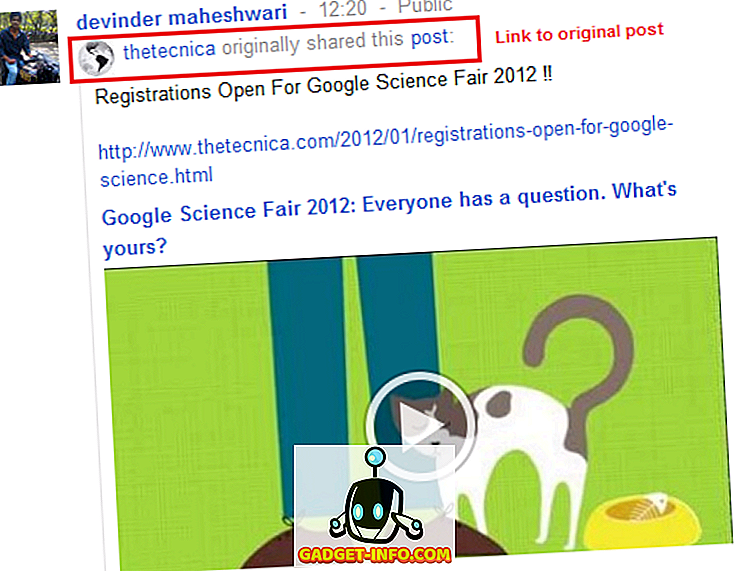


![Szociális média Freedom Vs fizetés [Infographic]](https://gadget-info.com/img/tech/926/social-media-freedom-vs-salary.jpg)




